ps制作心形氣泡圖案
時間:2024-02-05 15:00作者:下載吧人氣:29
作者:Sener 作者:佚名 出處:

效果圖的心形基本上都是由一個氣泡復制疊加而成。因此教程的重點就是氣泡的制作。過程也比較簡單,設(shè)置好光源方向后,慢慢渲染泡泡的高光和暗調(diào)等部分,制作的時候用黑白效果即可。
最終效果

<點小圖查看大圖>
1、新建一個1024 * 768像素的文檔,選擇漸變工具,顏色設(shè)置如圖1,由左上至右下拉出圖2所示的線性漸變作為背景。

<圖1>

<圖2>
2、新建一個圖層,用鋼筆勾出下圖所示的選區(qū),按Ctrl + Alt + D 羽化60個像素后填充顏色:#173F06。
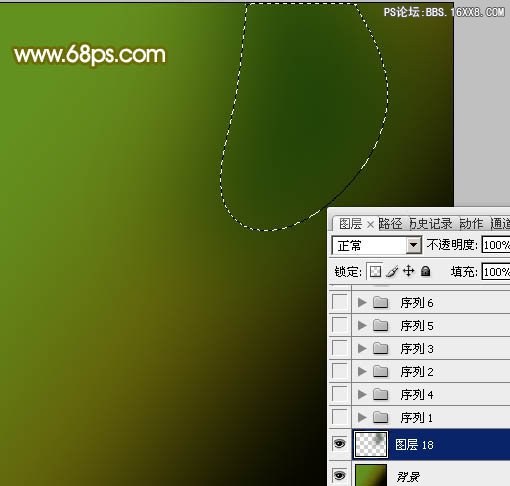
<圖3>
3、新建一個圖層,用橢圓選框工具拉出下圖所示的正圓選區(qū)。
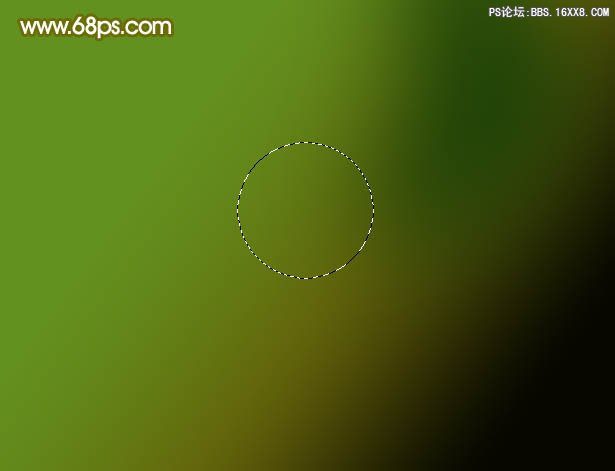
<圖4>
4、選擇漸變工具,顏色設(shè)置如圖5,由中心向邊角拉出圖6所示的徑向漸變。
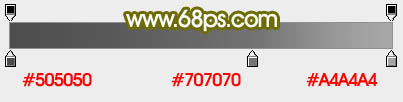
<圖5>

<圖6>
5、新建一個圖層,按Ctrl + Alt + G 與前一圖層編組,然后在當前圖層的下面新建一個圖層,用橢圓選框工具拉出下圖所示的選區(qū),羽化6個像素后填充顏色:#717171。

<圖7>
6、新建一個圖層,用鋼筆勾出下圖所示的選區(qū),羽化15個像素后填充白色,圖層不透明度改為:40%,效果如下圖。

<圖8>
7、新建一個圖層,用鋼筆勾出下圖所示的選區(qū),羽化5個像素后填充白色,作為氣泡的高光部分。

<圖9>
8、新建一個圖層,用鋼筆勾出下圖所示的選區(qū),填充白色。取消選區(qū)后加上圖層蒙版,用黑白線性漸變拉出底部透明效果,如圖11。

<圖10>

<圖11>
9、影藏背景圖層,新建一個圖層,按Ctrl + Alt + Shift + E 蓋印圖層,得到一個完整的氣泡。再把背景圖層顯示出來,影藏其它圖層。用鋼筆勾出一個心形的路徑,只需要大致的示意圖,不要太細致。
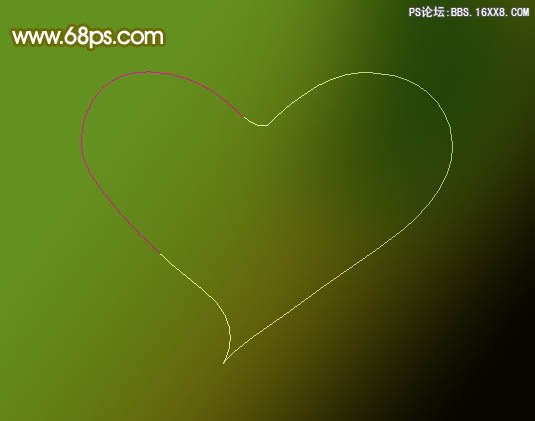
<圖12>
10、新建一個組,在組里新建一個圖層,復制一個泡泡進來,圖層混合模式改為“強光”,如圖13。然后沿著心形區(qū)域多復制一些泡泡,圖層混合模式都是“強光”,效果如圖14。
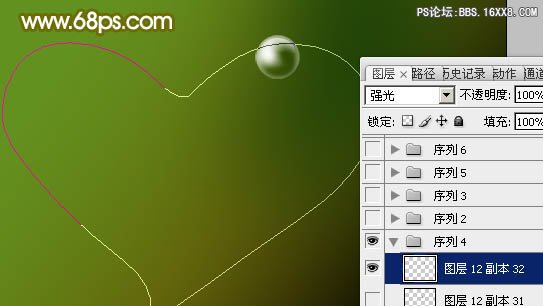
<圖13>

<圖14>
11、影藏當前的組,新建一個組,同上的方法再復制一個泡泡進來,圖層混合模式改為“柔光”,然后多復制一些,如圖16。

<圖15>
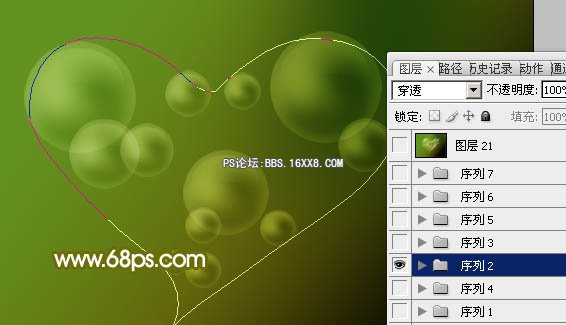
<圖16>
12、影藏當前的組,新建一個組,同上的方法再復制一個泡泡進來,圖層混合模式改為“疊加”,然后多復制一些,如圖18。
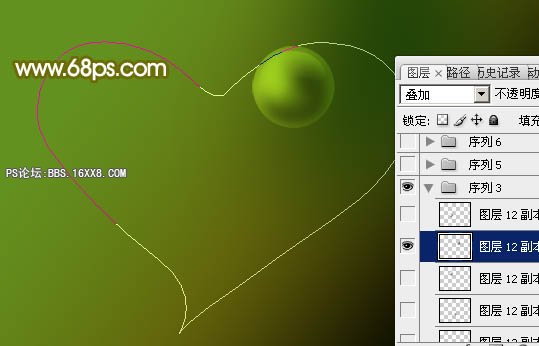
<圖17>

<圖18>
13、把三個做好的組都顯示出來,效果如下圖。

<圖19>
14、新建一個組,復制一個泡泡進來,適當縮成小點,圖層混合模式改為“疊加”,然后多復制一些,效果如下圖。

<圖20>
15、同上的方法再制作一些小點和星光,如圖21,22。

<圖21>

<圖22>
16、在圖層的最上面新建一個圖層,蓋印圖層。執(zhí)行:濾鏡 > 模糊 > 動感模糊,參數(shù)設(shè)置如圖23,確定后把圖層混合模式改為“柔光”,不透明度改為:30%,效果如圖24。

<圖23>

<圖24>
最后調(diào)整一下細節(jié),完成最終效果。


網(wǎng)友評論